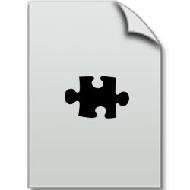
Word 是最常用的辦公室軟件. 有些時候, 當打開Word檔案時, 檔案卻不能打開又或檔案的內容損毀了.
這些情況真是令人煩惱, 但更重要的是如何將文件收複, 讀取文件中的內容. 以下是一些解決方法. 但在嘗試前, 你還是先將檔案備份.
#1
使用Word2003的修複功能
– 選取要開啟的文件
– 按”開啟”按鈕旁的箭咀,
選取”開啟及修複”
Word會嘗試開啟檔案並將其修複.
若你並不是使用2003版本, 你可以嘗試下面的方法.
#2 打開時確認轉換
– 選擇”一般”分頁
– 選取”打開時確認轉換”,
並按”確認”
– 在”檔案”選單, 按”開啟”
– 在”檔案類型”,
選擇”從任意文件中恢複文件”
– 選取要開啟的檔案, 並按”開啟”
Word會嘗試恢複檔案內的文字內容.
#3 轉換檔案格式
– 在”檔案”選單, 按”另存檔案”
– 在”另存檔案類型”,
選擇”RTF 格式”, 並按”儲存”.
這會將檔案儲存為RTF格式,
這是一個比較簡單的檔案格式, 這或有助檔案內容的修複.
#4 轉貼至新的檔案
格式/樣式的損毀是其中一個檔案損壞的原因.
Word是利用最後一個段落標記聯系各種格式.如將最後一個段落以外的所有內容抄下來, 內容便有可能被正確地修複, 那些格式便可重新加上.
– 選擇”編輯”分頁
– 確定”打開時確認轉換”選項沒有被選取,
並按”確認”
– 按 “Ctrl+Home”,
跟著再按 “Ctrl+Shift+End”選取所有的內容
– 執行複制及貼上.
#5 重新命名模版
Word 利用”Normal.dot”模版儲存預設訊息. 若果這個模版受損, 檔案或會未能正確地開啟.
– 利用”尋找”找到”Normal.dot”
– 重新命名
“Normal.dot” 為 “Normal.old”
– 開啟Word (由於 Word
不能找到”Normal.dot”, 它會建立新的 “Normal.dot”)
– 開啟損毀的檔案.
若檔案能正確地開啟,
那個舊的”Normal.dot”應該受損了. 若果問題不在”Normal.dot”, 你可以同樣方法應用於其他模版上.

